u盘安装操作系统教程
- 分类:win8 发布时间: 2017年03月09日 22:00:01
怎么用u盘安装操作系统呢?u盘是我们身边都有的小工具了,但是很多人都知道如何使用u盘安装电脑系统,其实u盘安装电脑系统是非常简单的,下面就让我们看看u盘安装操作系统教程。
1. 将u盘启动盘插入usb插口处(台式机用户建议将u盘启动盘插入电脑主机后置的USB接口),然后重启电脑。在出现开机启动画面时按下对应的启动快捷键,在出现的启动项选择画面找到u盘启动项,按下回车键后即可引导u盘启动,进入到大白菜主菜单,随后我们选择【02】运行大白菜Win2003PE增强版(推荐装机)进入PE桌面;如下图所示:(u盘系统)
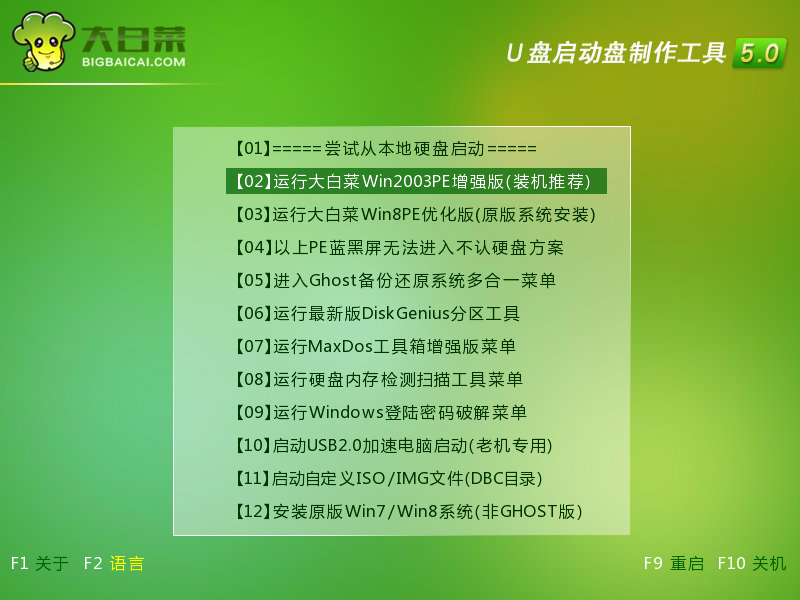
2.打开系统桌面上的大白菜PE一键装机,接着通过此工具找到所准备的原版win7系统镜像文件,选择完毕后工具会读取出系统镜像文件内的信息并让用户选择所读取到的系统版本。如下图所示:

3.选择要安装的系统版本后要为安装的系统选择一个硬盘分区,一切选择完毕之后点击确定按钮,在接下来弹出的窗口中点击确定按钮即可。在此大白菜工具会开始格式化所选的硬盘分区,并将系统镜像文件内的系统文件解压释放于此,执行完成后电脑便会自动重启,并开始原版系统安装的后续过程。如下图所示:
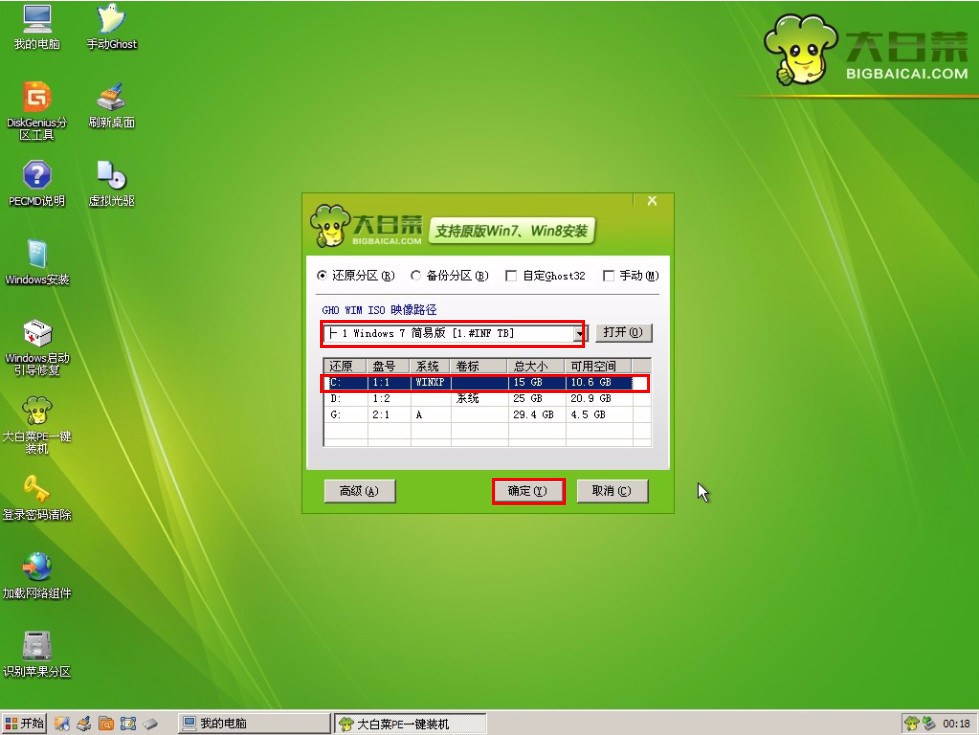
以上就是小编给你们介绍的u盘安装操作系统教程,u盘安装电脑系统使用简单,使用电脑主板能够支持usb启动即可使用。可以将系统镜像文件复制到u盘内,方便安装系统时使用;若u盘有足够大的空间,则可以多放几个系统镜像文件方便使用。
上一篇:硬盘装系统win7图文教程
下一篇:重装系统win8.1教程
猜您喜欢
- fast无线网卡驱动安装方法图解..2017/10/05
- 为你解答电脑配置怎么看2019/04/03
- 修改MAC地址,详细教您怎么修改MAC地址..2018/06/12
- 小编教你电脑怎样重装系统..2018/11/22
- et文件怎么打开,详细教您怎么打开et文..2018/07/04
- 杀毒软件排行,详细教您电脑杀毒软件哪..2018/04/14
相关推荐
- 小编教你如何使用U盘杀毒专家.. 2017-09-15
- 怎么才能u盘装系统呢? 2017-08-12
- 打印机共享如何设置,详细教您如何解决.. 2017-11-13
- 电脑自带的截图快捷键,详细教您怎么使.. 2018-05-19
- windows10 还原_详细教您win10怎么还.. 2018-03-20
- 详细教您电脑截图软件哪个好用.. 2019-04-27



